Hướng dẫn cách đổi tên Facebook trên điện thoại, máy tính mới nhất 2024
Bạn chưa biết làm cách nào để chỉnh sửa tên Facebook của mình. Bài viết dưới đây Bảo hộ lao động An Việt sẽ hướng dẫn bạn cách đổi tên Facebook trên máy tính, điện thoại mới nhất. Cùng theo dõi bài viết nhé!
1. Cách đổi tên Facebook trên điện thoại
Cách đổi tên Facebook trên điện thoại Android
Bước 1: Vào Facebook, chọn biểu tượng 3 sọc ngang, sau đó kéo xuống chọn Cài đặt & quyền riêng tư.
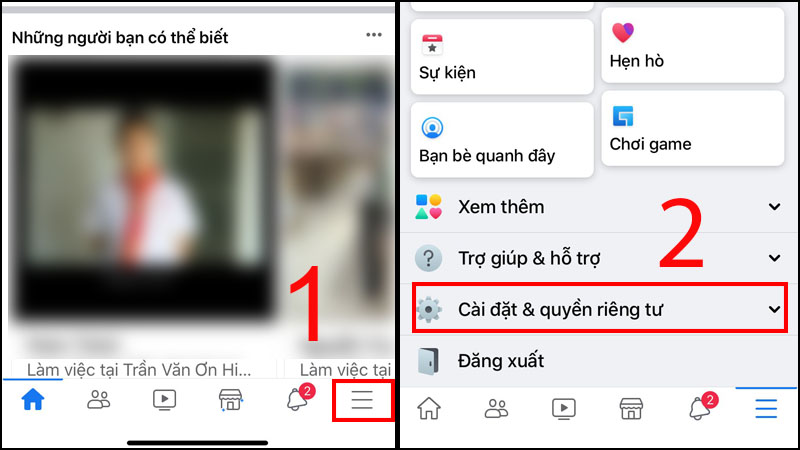
Vào mục cài đặt quyền riêng tư
Bước 2: Tiếp theo ở mục Cài đặt bạn chọn Thông tin cá nhân.

Phần thông tin cá nhận trong cài đặt
Bước 3: Bạn chọn vào mục Tên, tiếp theo chỉnh sửa Tên theo mong muốn của bạn. Cuối cùng chọn xem lại thay đổi.

Thay đổi Họ và tên mà bạn mong muốn
Bước 4: Chọn Tên bạn muốn hiển thị xác nhận bằng mật khẩu. Cuối cùng chọn lưu thay đổi.

Xác nhận thông tin tên đã thay đổi
Cách đổi tên Facebook trên iPhone
Bước 1: Vào Facebook > Chọn biểu tượng ba dấu gạch > Chọn Cài đặt & quyền riêng tư.
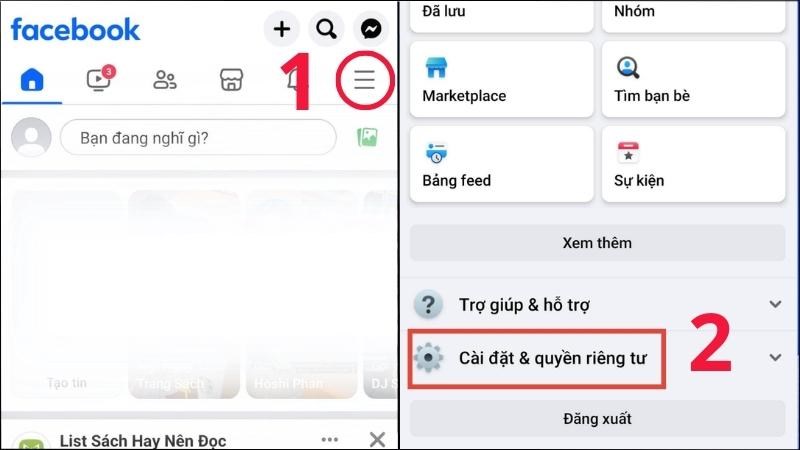
Chọn biểu tượng ba dấu gạch > Chọn Cài đặt & quyền riêng tư
Bước 2: Chọn Cài đặt > Chọn vào phần Trung tâm tài khoản.
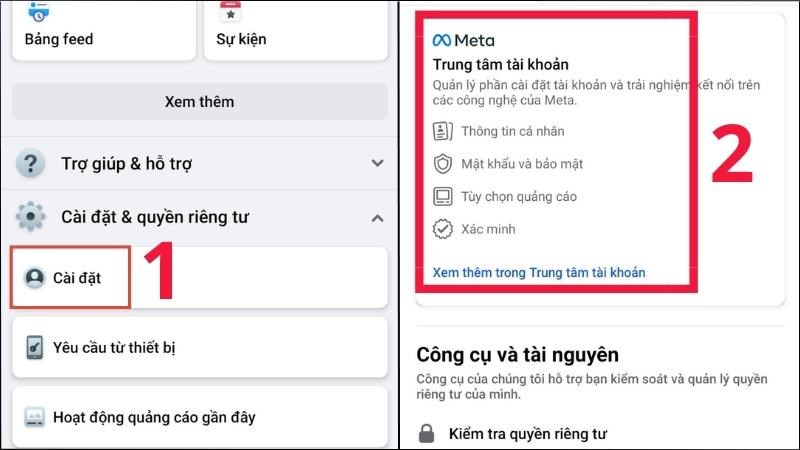
Chọn Cài đặt > Chọn vào phần Trung tâm tài khoản
Bước 3: Chọn Trang cá nhân > Chọn tài khoản.
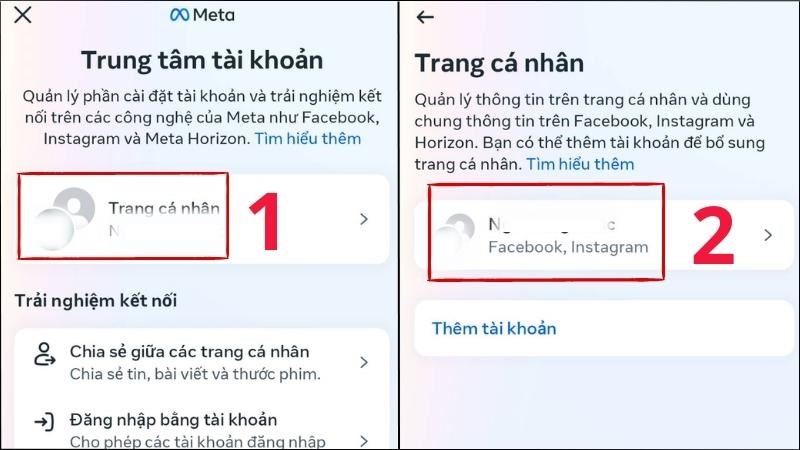
Chọn Trang cá nhân > Chọn tài khoản
Bước 4: Chọn Tên > Đặt tên theo mong muốn.
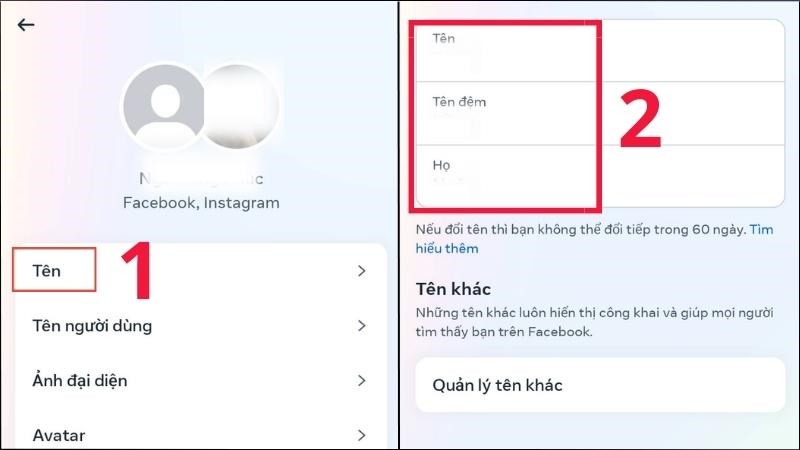
Chọn Tên > Đặt tên theo mong muốn
Bước 5: Chọn Xem lại thay đổi > Chọn tên hiển thị và chọn Lưu thay đổi.
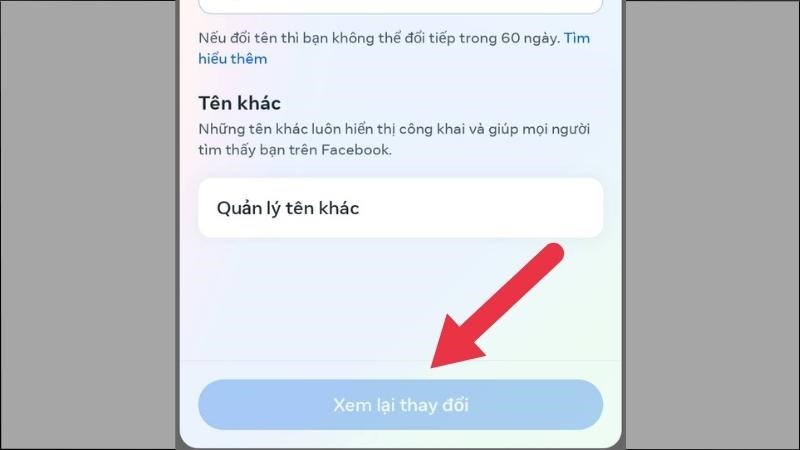
Chọn Xem lại thay đổi > Chọn Lưu
2. Cách đổi tên Facebook trên máy tính, laptop
Bước 1: Tại giao diện Facebook bạn chọn vào tài khoản của bạn, sau đó chọn Cài đặt và quyền riêng tư. Ngoài ra, người dùng còn có thể truy cập nhanh vào phần đổi tên qua link: https://www.facebook.com/settings
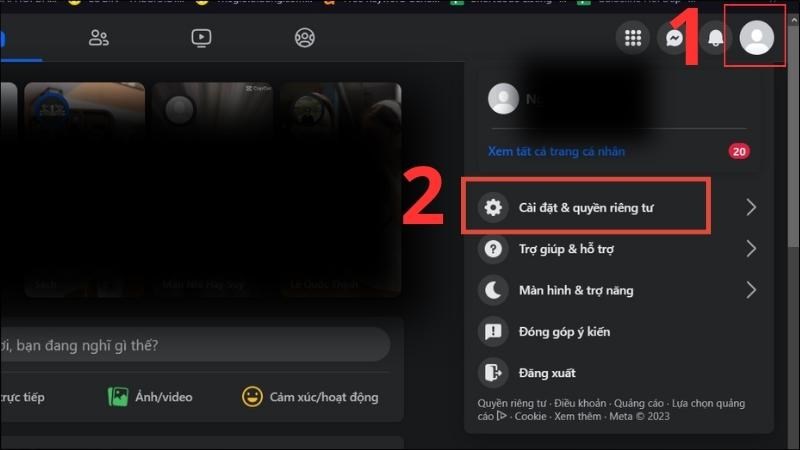
Chọn Cài đặt và quyền riêng tư
Bước 2: Chọn Cài đặt.
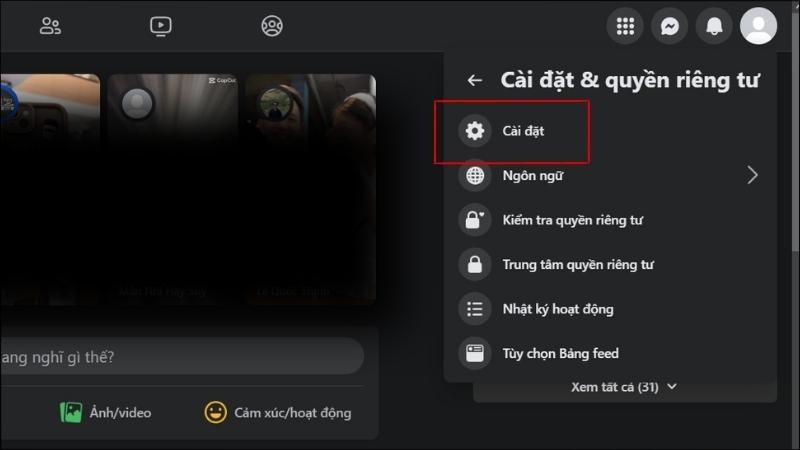
Chọn Cài đặt
Bước 3: Chọn vào nút Xem thêm trong Trung tâm tài khoản.
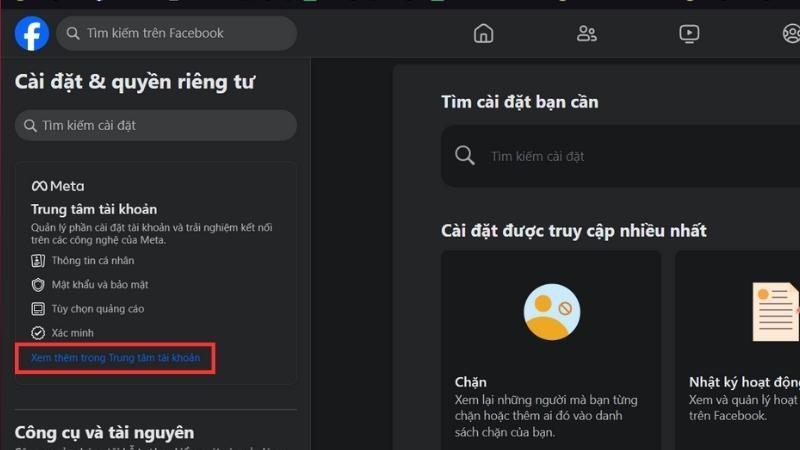
Hãy chọn vào Xem thêm trong Trung tâm tài khoản
Bước 4: Chọn tài khoản muốn đổi tên.
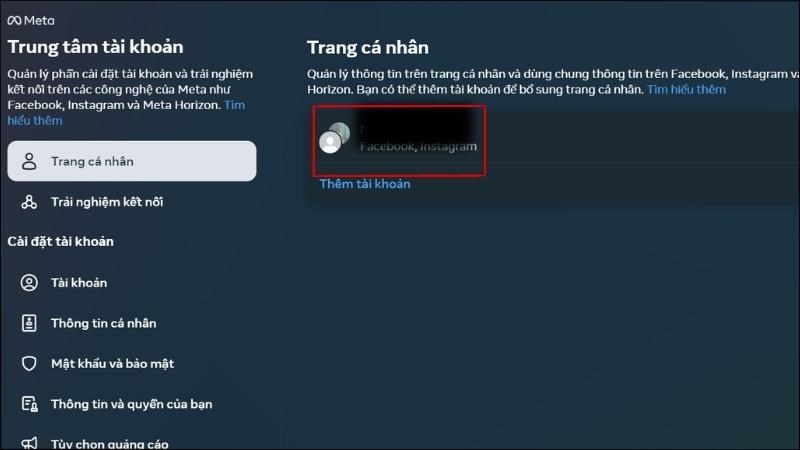
Chọn tài khoản
Bước 5: Chọn Tên.
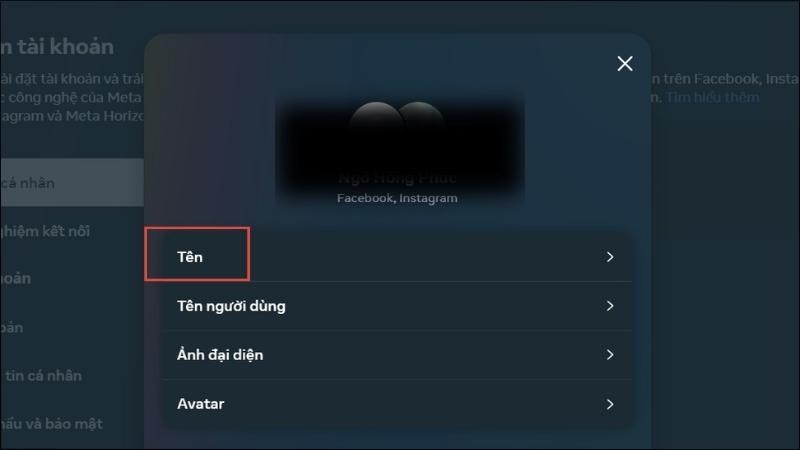
Chọn Tên
Bước 6: Tiến hành đặt tên theo mong muốn > Chọn Xem lại thay đổi > Chọn Lưu.
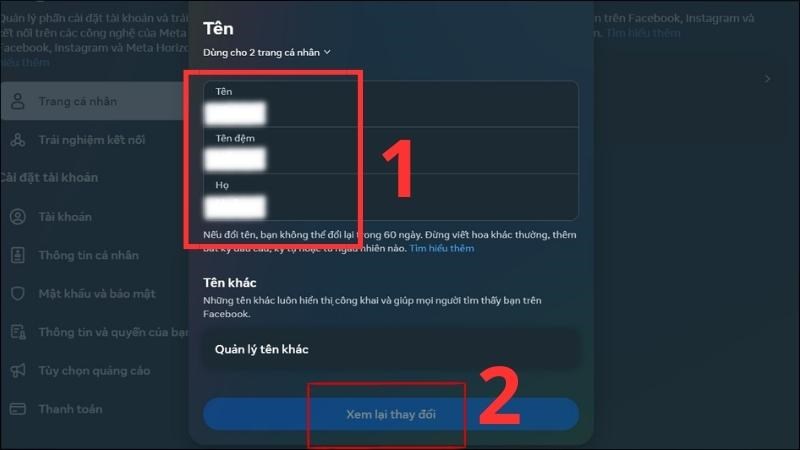
Tiến hành đặt tên theo mong muốn
3. Những lưu ý khi đặt tên, đổi tên trên Facebook
Số lần tối đa được đổi tên
Facebook giới hạn số lần tối đa mà mỗi người dùng để đổi tên, cụ thể mỗi tài khoản chỉ được đổi tên nhiều nhất là 5 lần. Chính vì điều đó, người dùng cũng cần lưu ý và thận trọng khi muốn đổi tên hiển thị trên Facebook của mình.

Đổi tên Facebook tối đa 5 lần
Bao lâu mới được đổi tên
Sau nhiều lần cải tiến thì Facebook cho phép người dùng được đổi tên sau 60 ngày kể ngày đổi gần nhất, điều này giúp tiện lợi và tiết kiệm thời gian hơn cho người dùng. Và sau khi đã đổi tên mới, bạn cần phải đợi sau 60 ngày nữa thì mới có thể đổi tiếp.

Đổi tên Facebook sau 60 ngày
Những nội dung không được phép, hạn chế khi đặt tên
Những nội dung không được phép
Khi đặt tên cho tài khoản Facebook, người dùng cần lưu ý không sử dụng các ký tự, cụm từ sau:
– Các chữ số, biểu tượng, dấu chấm hoặc các ký tự bị lặp lại.
– Viết hoa một cách bất thường.
– Cụm từ (hoặc từ) dùng để thay thế cho tên gọi.
– Các ký tự đa ngôn ngữ.
– Các danh xưng (như tôn giáo, nghề nghiệp,…) bất kỳ.
– Từ ngữ, cụm từ mang sắc thái xúc phạm, khiêu gợi hoặc phản cảm.

Tuân thủ các tiêu chuẩn của Facebook khi đổi tên
Những điều cần lưu ý
– Sử dụng tên thường gọi trong cuộc sống hằng ngày đồng thời được dùng trong các loại giấy tờ tuỳ thân.
– Có thể liệt kê các loại tên (nghệ danh, bút danh,…).
– Được phép sử dụng tên đệm (biến thể của tên thật) hoặc biệt danh để đặt tên cho tài khoản Facebook.
– Đối với cá nhân thì tài khoản Facebook chỉ có thể sử dụng với mục đích cá nhân, không xây dựng các ý tưởng, doanh nghiệp hoặc tổ chức tại các trang này.
– Nghiêm cấm giả mạo tài khoản của người, tổ chức, doanh nghiệp, đối tượng khác.

Một số lưu ý khi đổi tên trên Facebook
4. Mẹo đổi tên facebook khác
Cách đổi tên Facebook khi chưa đủ 60 ngày
Người dùng có thể đổi tên khi chưa đủ 60 ngày thông qua 3 cách:
– Cách 1: Đổi lại tên cũ
– Cách 2: Đổi tên bằng cách chuyển ngôn ngữ sang tiếng khác
– Cách 3: Đổi tên bằng cách gửi ảnh giấy tờ tùy thân
Cách đổi tên Facebook 1 chữ
Người dùng có thể đổi tên Facebook của mình 1 chữ bằng cách chuyển vùng sang Indonesia. Điều này sẽ vô cùng thích hợp với những người dùng không thích để tên gọi quá dài dòng trên Facebook.

Chuyển cùng sang Indonesia để đổi tên 1 chữ
5. Một số câu hỏi thường gặp
– Em muốn đổi tên Facebook nhưng không được
Trả lời: Trường hợp này có thể bạn đã thay đổi tên lần nào trong khoảng 2 tháng nên trong thời gian đó Facebook không cho bạn đổi tên nữa.
– Em sử dụng Facebook và muốn đổi tên thành Anh Thư nhưng Facebook thông báo là bị lỗi và đang khắc phục, còn khi em bỏ dấu ư là thành Anh Thu thì nó lại đổi được là sao ạ?
Trả lời: Dạ có thể là Facebook đang gặp lỗi hệ thống với các kí tự có dấu bạn nhé. Trường hợp này bạn thử đổi tên Facebook thông qua trình duyệt hay 1 điện thoại khác xem có bị tình trạng này không ạ.
– Em có đổi thành công rồi nhưng sau khi check lại nó vẫn như cũ ạ. Trước đó nó có báo phiên bản hết hạn phải làm sao ạ?
Trả lời: Có thể do mạng đang có vấn đề nên sau khi đổi thì tài khoản mình chưa cập nhật kịp thôi ạ, mình thử giúp em là đợi thêm vài ngày xem có được không chị nhé.
– Phải làm gì nếu gặp sự cố trong quá trình đổi tên Facebook?
Trả lời: Khi gặp vấn đề trong quá trình đổi tên, người dùng có thể sử dụng biểu mẫu yêu cầu đổi tên của Facebook TẠI ĐÂY để thực hiện tiếp quá trình dang dở.
– Tài khoản Facebook vừa đổi tên có thể thực hiện đổi tiếp không?
Trả lời: Bạn có thể đổi tên trong vòng 48 giờ như sau:
Bước 1: Vào Facebook > Chọn vào tài khoản cá nhân > Chọn Cài đặt & quyền riêng tư.
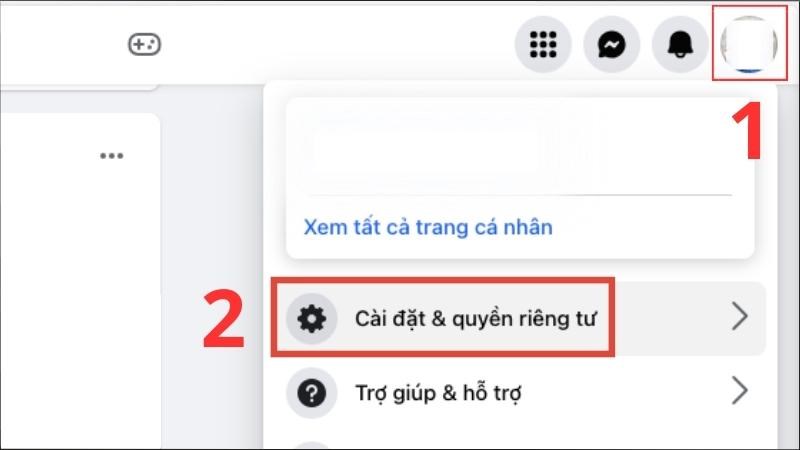
Chọn Cài đặt & quyền riêng tư
Bước 2: Chọn Cài đặt.
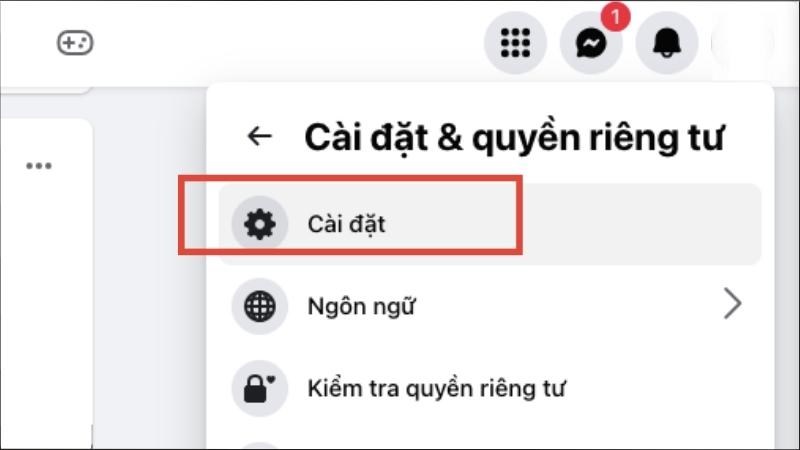
Chọn Cài đặt
Bước 3: Chọn Chỉnh sửa ngay mục Tên.
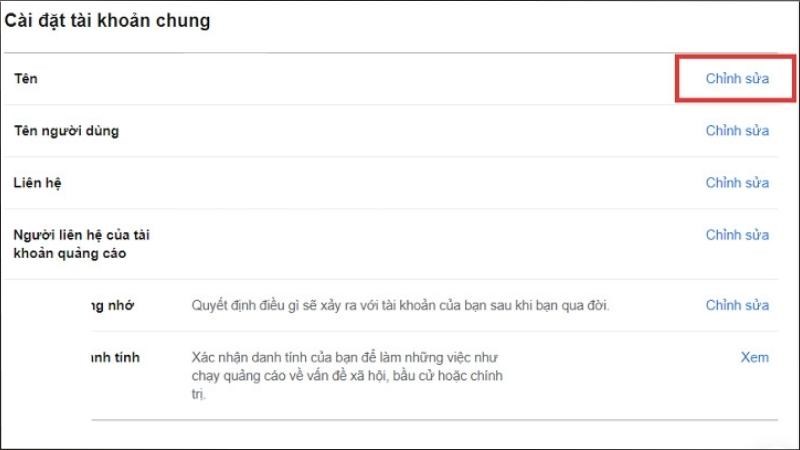
Chọn Chỉnh sửa
Bước 4: Chọn vào mục Sử dụng tên trước.
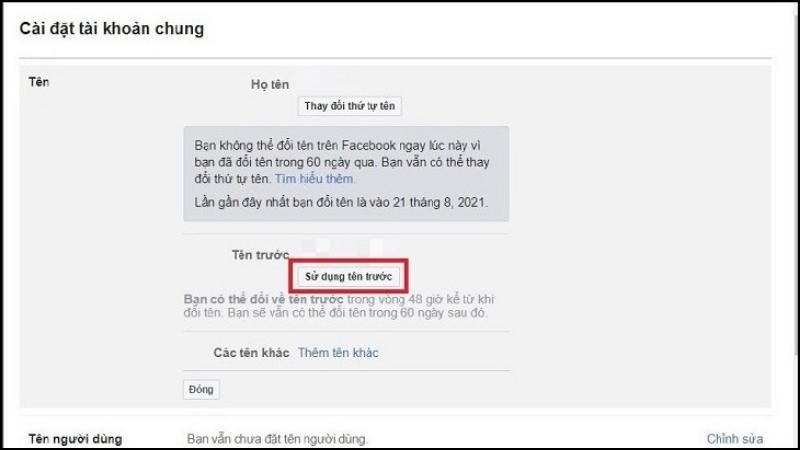
Chọn vào nút Sử dụng tên trước để đổi lại tên
– Facebook có cho phép người dùng đổi tên nhiều lần hay không?
Trả lời: Người dùng có thể đổi tên Facebook nhiều lần với điều kiện khoảng cách giữa các lần là 60 ngày.
– Có cách nào để tên Facebook 1 chữ không?
Trả lời: Bạn có thể đặt tên Facebook 1 chữ, tuy nhiên hãy nên đặt tên theo tiêu chuẩn của Facebook để bảo vệ tài khoản tốt nhất.


